更充分地利用SecureAnywhere™
利用您的保护软件所具备的全部强大安全功能。
Webroot SecureAnywhere 采用全球最强大的云安全技术,无论您身在何处、以何种方式进行连接,均可防范在线威胁,确保您的安全。详细了解安全解决方案的效益,以及基于云的威胁分析引擎如何保护并简化您的在线生活。
立即设置账户
最简易的设备安全管理方式,无论是一台还是多台设备,均可轻松使用。可随时随地从任何电脑访问保护信息、使用基于云的功能。
轻松上手。
- 打开浏览器,前往 my.webrootanywhere.com 并点击马上注册。
- 输入您的账户详细信息并注册。
- 我们将向您提供的电子邮件地址发送一封确认电子邮件。请按照电子邮件中的说明确认您的账户。
- 出现提示时,输入您的 Webroot 账户证书以登录。
现在,您就可以查看保护信息、设置移动设备、发送命令、管理功能。
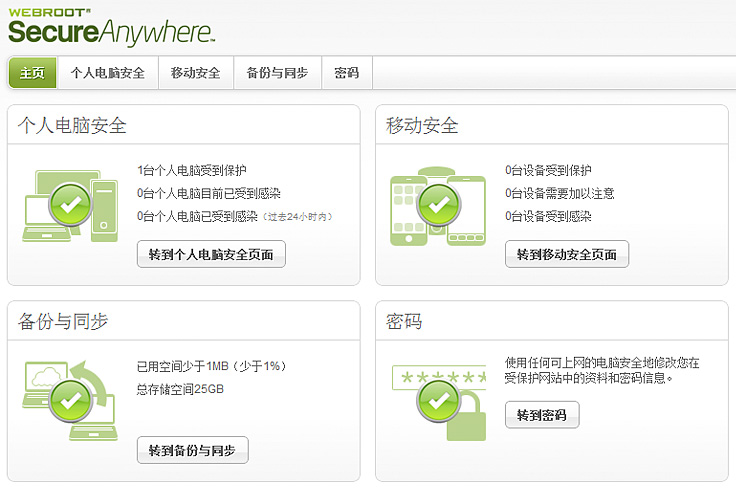
密码管理器
密码管理器 可以保护您的登录证书,有助于保护您的账户免受黑客攻击。只需一次点击即可让您安全登录所有网站,为平板电脑、智能手机和电脑提供简便的访问方式。
"对我来说,记住密码和登录信息都不再是问题,现在我放心多了,因为我知道 [Webroot] 在保护着我。”——Webroot 客户:instacat
轻松上手。
1. 如果您已创建 Webroot 账户,请跳至第 2 步。
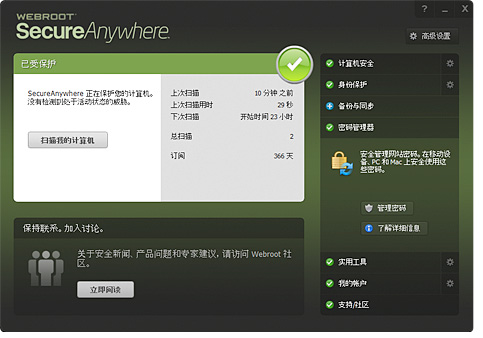
如果您尚未创建 Webroot 账户,请打开 SecureAnywhere,点击 管理密码 并按提示创建账户。如需更多信息, 请点击此处。
2. 打开 Internet Explorer、Chrome、Firefox 或 Safari,然后点击 Webroot 工具栏图标。
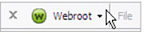
3. 出现提示时,输入您的 Webroot 账户证书。

备份与同步
避免因电脑死机和数据丢失而丢失照片、文档、音乐与视频。随时随地用任何设备访问您的文件。备份在 Webroot 云的文件以最高加密级别加以保护。
“我喜欢备份与同步云存储。作为一名作家,我非常喜欢根据保存日期来保存作品不同版本的功能;这让编辑过程变得轻松无比。我能够安全地存储音乐、手稿和其他文档。” - Webroot 客户:Robin
轻松上手。
1. 打开 SecureAnywhere,点击备份与同步,然后点击登录。
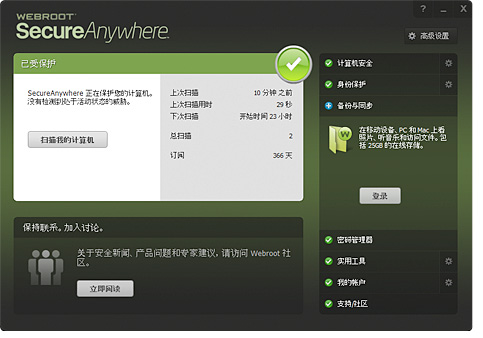
点击登录。
2. 输入您的登录证书并点击登录。
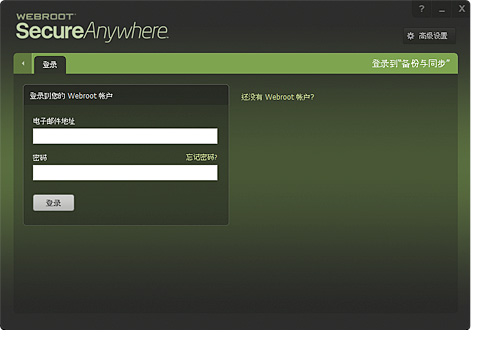
如果您尚未创建 Webroot 账户,请点击没有 Webroot 账户?以开始创建。如需有关创建账户的更多信息,请点击此处。
3. 登录后,点击文件夹。
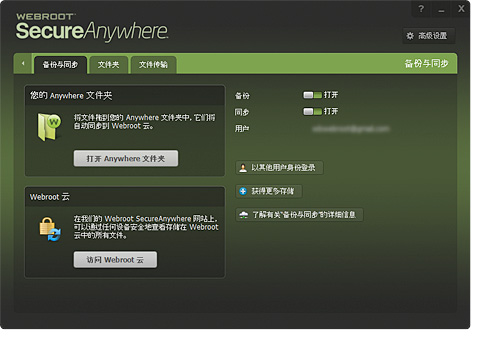
4. 点击添加文件夹并从您要进行备份的电脑选择文件夹。所选文件夹将自动备份。
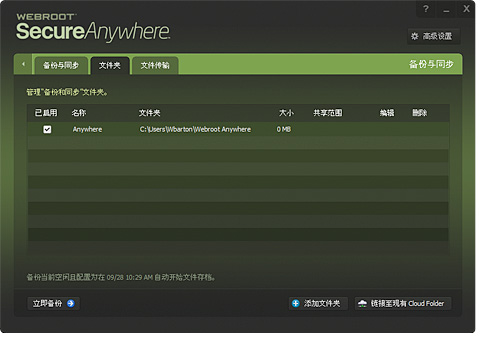
点击添加文件夹。
系统优化器
系统优化器 可以清除您在线活动的记录以及显示您电脑使用过程的文件,从而保护您的隐私。可清除浏览器缓存、Cookie 和临时文件,从而释放硬盘空间。
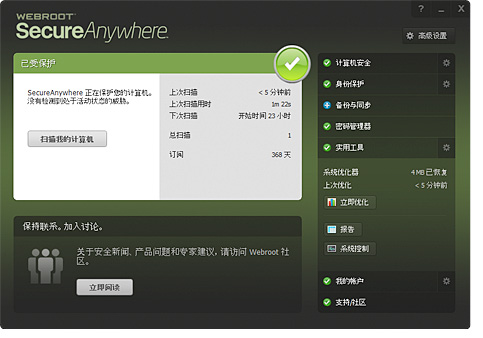
如需开始,请打开 Webroot SecureAnywhere,点击 实用工具, 然后点击 马上优化。
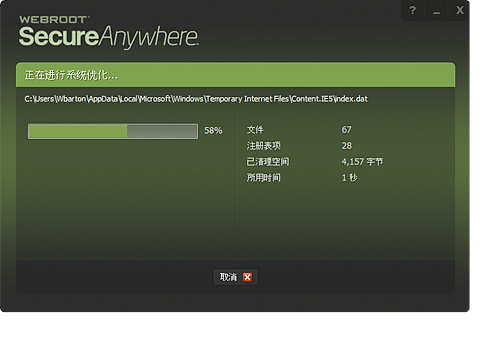
现在,系统优化器将扫描并清除不需要的文件。
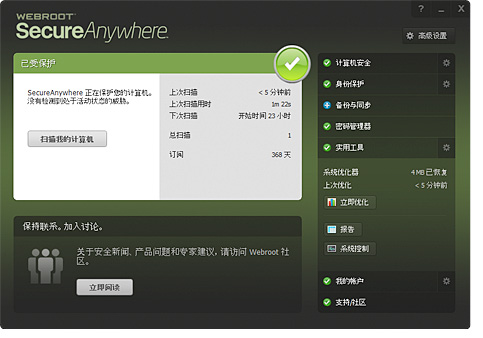
如需访问更多选项和设置,请点击实用工具旁边的齿轮图标。
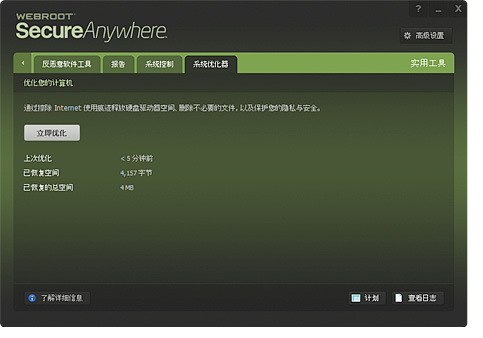
如果您希望系统优化器在指定时间自动运行,请点击计划。
系统分析器
系统分析器 可以扫描威胁、安全漏洞和关于您电脑的其他详细信息,包括关键的操作系统、硬件和软件信息。这样,您就可以在出现问题之前发现潜在风险和安全缺口,并确定系统速度缓慢的原因。
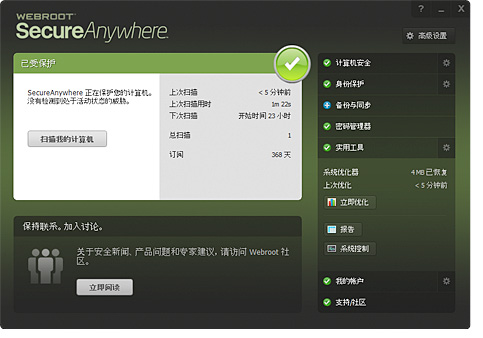
如需开始,请打开 Webroot SecureAnywhere,点击实用工具,然后点击系统控制。
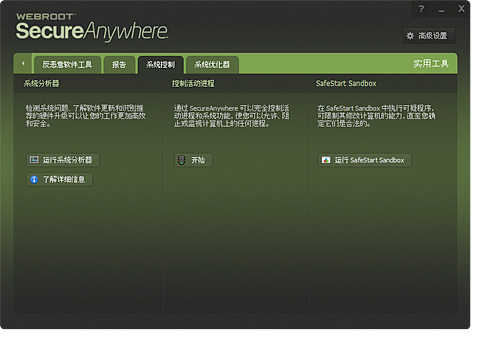
点击运行系统分析器。
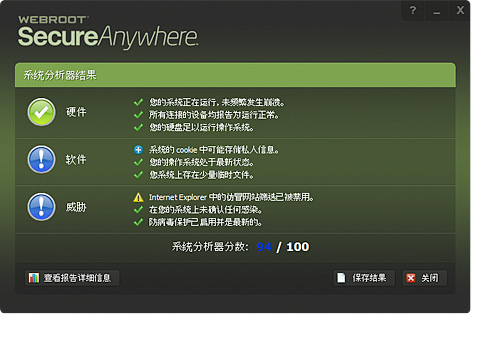
分析完成后,系统分析器将向您提供报告和建议。
身份防护盾
身份防护盾可以保护您的浏览会话,防范木马、钓鱼攻击和身份盗窃。在您在线办理银行业务、购物和互动的过程中,身份防护盾可以确保您的用户名、密码、安全码、账号和信用卡卡号等个人信息受到保护。
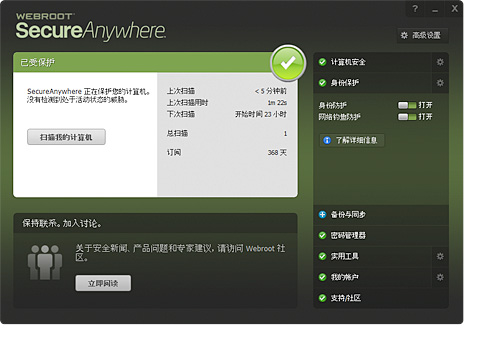
如需访问更多选项和设置,请点击身份保护旁边的齿轮图标。
身份防护盾默认为始终开启,并自动保护 HTTPS 网站和社交网络。身份防护盾主动保护浏览会话时,您会看到在 Webroot 系统托盘图标上有一把锁。 
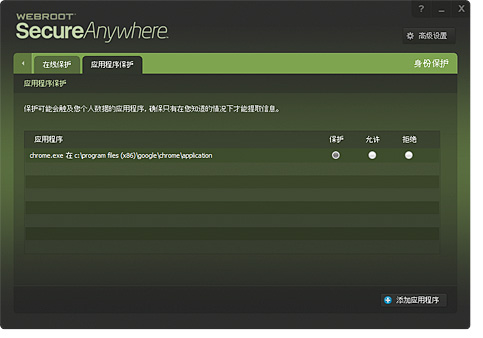
点击应用保护,然后再点击添加应用,即可对身份防护盾自动保护的程序进行自定义。
钓鱼防护盾
钓鱼防护盾可以识别并阻止诱骗您输入个人信息的仿冒网站。在您进行浏览时,钓鱼防护盾会针对钓鱼风险对 URL 进行实时评估。分析包括检查页面内容、域信誉和无数其他因素。
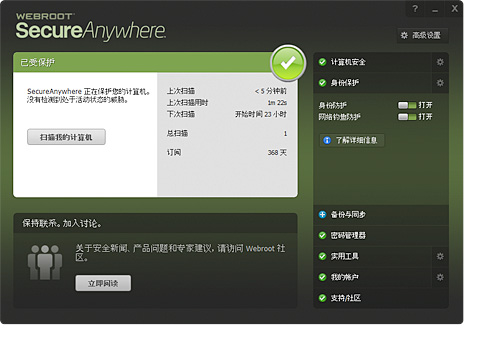
钓鱼防护盾默认为开启。我们建议您保持开启,以便获得最大程度的保护。
实时防护盾
实时防护盾可以阻止 Webroot® Intelligence Network 和我们社区数据库中所列的威胁。如果实时防护盾识别出一个已知威胁,就会立即对其进行阻止和隔离,防止其对您的电脑造成损害或窃取您的信息。如果检测出可疑文件,SecureAnywhere 会打开警告,提示您阻止或允许。
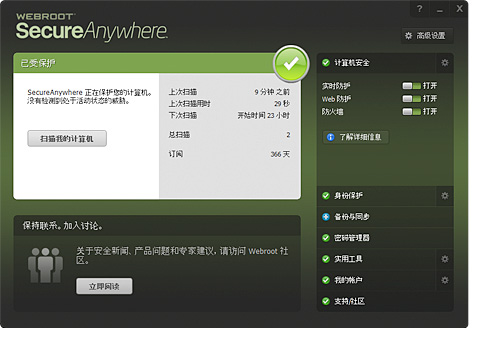
实时防护盾默认为开启,并使用推荐设置进行了预配置。
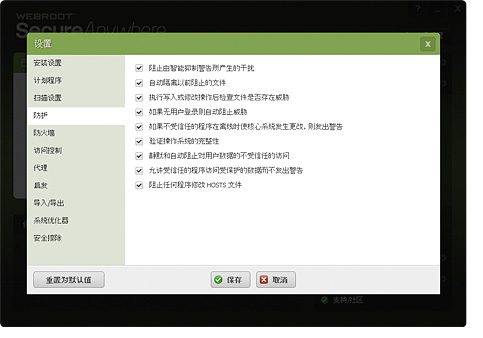
如需调整设置,请点击主屏幕右上角的高级设置,然后点击防护盾。详细的防护盾定义可在用 户指南中找到。
网络防护盾
在您浏览网站时,网络防护盾可以提醒您注意可能构成威胁的网站。同样,在您使用搜索引擎时,网络防护盾也会分析搜索结果,并在每个链接旁边显示一张图片,告诉您它是受信任站点还是潜在风险。
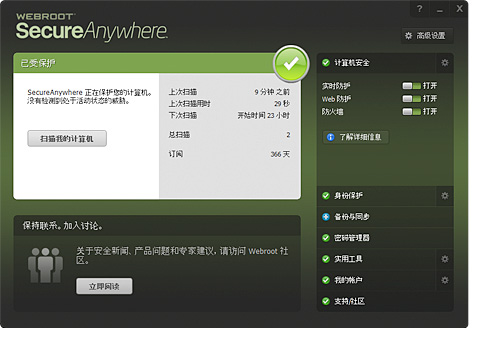
您可以从主屏幕个人电脑安全下访问网络防护盾。
防火墙
SecureAnywhere 防火墙可以监控您电脑的出站数据流量。防火墙会查找试图连接互联网并窃取您个人信息的不可信的进程。通过配合监控电脑入站数据流量的 Windows 防火墙一起使用,您的网络即可实现入站保护和出站保护。
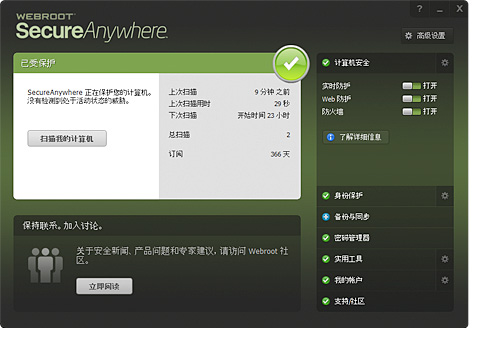
防火墙默认为开启,并使用推荐设置进行了预配置。
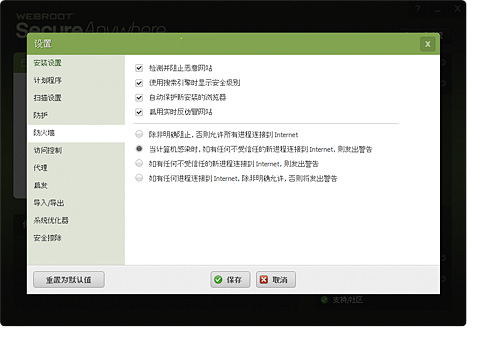
如需调整设置,请点击主屏幕右上角的高级设置,然后点击防火墙。
隔离区
项目一旦被移至隔离区,就将被禁用,再也无法损害您的电脑。然而,在某些情形下,您可能会希望删除或恢复被隔离项:
- 如果您希望节省磁盘空间,可对项目进行永久删除
- 如果某个程序由于缺失被隔离项而无法正常运行,您可选择将其恢复
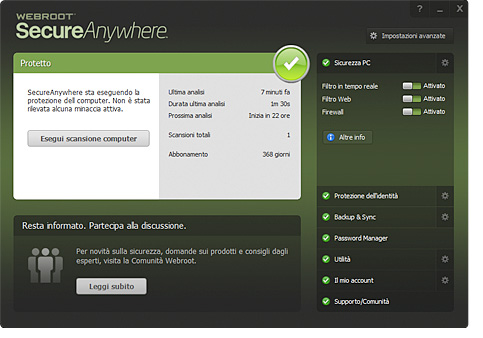
如需查看被隔离项,请点击个人电脑安全旁边的齿轮图标,然后点击隔离。
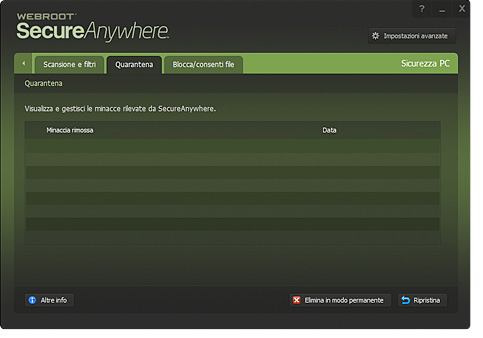
如果您在隔离区中有文件,则可选择文件并点击永久删除或恢复。
